Kā pārvērst RAR failu uz ZIP Windows

Vai jums ir RAR faili, kurus vēlaties pārvērst ZIP failos? Uzziniet, kā pārvērst RAR failu ZIP formātā.
Vai jums ir RAR faili, kurus vēlaties pārvērst ZIP failos? Uzziniet, kā pārvērst RAR failu uz ZIP.
Gan RAR, gan ZIP faili ir populāri failu formāti, kas ļauj saglabāt failus saspiestā veidā. Tādējādi faili ieņem mazāk vietas un, ja nepieciešams, tos var ātri pārsūtīt.
Ja jums ir RAR faili, kas jau ir saspiesti, jūs varat vēlēties tos pārvērst ZIP failos dažādu iemeslu dēļ. Izlasiet šo rakstu, lai uzzinātu, kā pārvērst RAR failu uz ZIP. Bet vispirms ļaujiet mums veikt īsu apspriešanu par RAR un ZIP failiem.
Saturs
Kas ir RAR fails?
Tāpat kā ZIP fails, RAR fails ir arī saspiests arhīva failu formāts. Tas var glabāt vienu vai vairākus failus saspiestā formātā. RAR failus izgudroja Ejuens Rošals 1990. gados.
Kamēr RAR faili var saspiest lielus failus un mapes, to radītie faili ir mazāki par ZIP failiem. Tādējādi jūs varat baudīt ātrākus failu pārsūtījumus un samazinātu krātuves vietu. RAR failu izveidei un atvēršanai varat izmantot programmatūras programmas, piemēram, WinRAR, 7-Zip un WinZip.
RAR faili atbalsta paroļu aizsardzību un var sadalīt lielas arhīvu apjoma daļās. Šīs funkcijas bieži vien padara RAR par populāru izvēli liela izmēra failu arhivēšanai un pārsūtīšanai.
Kas ir ZIP fails?
ZIP fails ir populārs failu formāts, kas var saspiest failus pirms to arhivēšanas. Jūs varat pārvērst jebkuru failu (vienu vai vairākus) par vienu mazāku failu, izmantojot saspiest. ZIP failus izgudroja Fils Katz, kas kļuva populāri, jo samazinātā faila izmēra un tā spējas viegli pārsūtīt caur internetu.
Pat ja tas sasprindzina lielus failus uz mazāku izmēru, datu kvalitāte vai integritāte nemainās. Ja jums ir ZIP fails, jūs varat izvilkt tā vienumus, izmantojot dažādas programmas un rīkus, piemēram, iebūvēto Windows rīku saspiestajām mapēm, WinZip, 7-Zip un WinRAR.
Kā RAR faili atšķiras no ZIP failiem
Galvenā atšķirība starp RAR un ZIP failu formātiem ir kompresijas algoritms, ko tie izmanto. RAR faili izmanto patentētu kompresijas algoritmu, ko izstrādāja RARLAB. Cilvēki parasti uzskata, ka tas ir efektīvāks nekā ZIP faila kompresijas algoritms. Tas ir arī iemesls, kāpēc RAR faili bieži vien var būt ar augstāku kompresijas attiecību nekā ZIP faili un nodrošina mazāka izmēra failus.
Turklāt RAR faili atbalsta uzlabotas funkcijas, piemēram, kļūdu atjaunošanu un daudzpāru arhīvus. Tas var likt domāt, ka RAR faili ir daudzpusīgāki nekā ZIP faili noteiktos apstākļos. Tomēr ZIP faili ir saderīgāki ar dažādām lietojumprogrammām un operētājsistēmām, un tos ir viegli izveidot un izvilkt bez jebkādas speciālas programmatūras.
Kā redzat no iepriekšējās tabulas, abiem failiem ir savas priekšrocības. Ja vēlaties iegūt maksimālu kompresijas attiecību un citām uzlabotām funkcijām, RAR ir laba izvēle. Tomēr, ja vēlaties izveidot failus, kurus ir viegli atvērt un izvilkt jebkurā programmatūrā un dalīties ar citiem, ZIP ir labāka izvēle.
| Funkcijas | RAR fails | ZIP fails |
| Kompresijas algoritms | Izmanto patentētu RAR algoritmu, bieži vien efektīvāks nekā ZIP algoritms | Izmanto standarta ZIP kompresijas algoritmu |
| Kompresijas attiecība | Augstāka kompresijas attiecība nekā ZIP failiem | Zemāka kompresijas attiecība nekā RAR failiem |
| Licences | Nepieciešama patentēta programmatūra ar ierobežotu bezmaksas izmēģinājuma versiju | Var izveidot un izvilkt, izmantojot bezmaksas, atvērtā koda programmatūru |
| Populārums | Mazāk populārs nekā ZIP faili | Plaši populārs un atbalstīts |
| Lietojamība | Izveide un izvilkšana prasa speciālu programmatūru | Iebūvēta atbalsts lielākajā daļā operētājsistēmu |
| Paroļu aizsardzība | Atbalsta spēcīgu paroļu aizsardzību | Paroļu aizsardzības funkcija ir pieejama |
| Kļūdu atjaunošana | Atbalsta kļūdu atjaunošanu, var labot bojātus arhīvus | Nav iebūvētas kļūdu atjaunošanas funkcijas |
Galvenie iemesli RAR failu konvertēšanai uz ZIP formātu
Kā pārvērst RAR failu uz ZIP
Lai pārvērstu RAR failu uz ZIP failu, varat izmantot failu kompresijas programmas, piemēram, WinRAR vai 7-Zip, vai tiešsaistes failu konvertēšanas rīkus. Procesa izmantošanai tiešsaistes rīkos ir vienkārša. Jums ir jāielādē RAR fails no datora un jānoklikšķina uz Pārvērst pogas, lai iegūtu ZIP failu. Dažas platformas var arī ļaut jums pielāgot iestatījumus pirms konvertēšanas.
RAR uz ZIP, izmantojot WinRAR
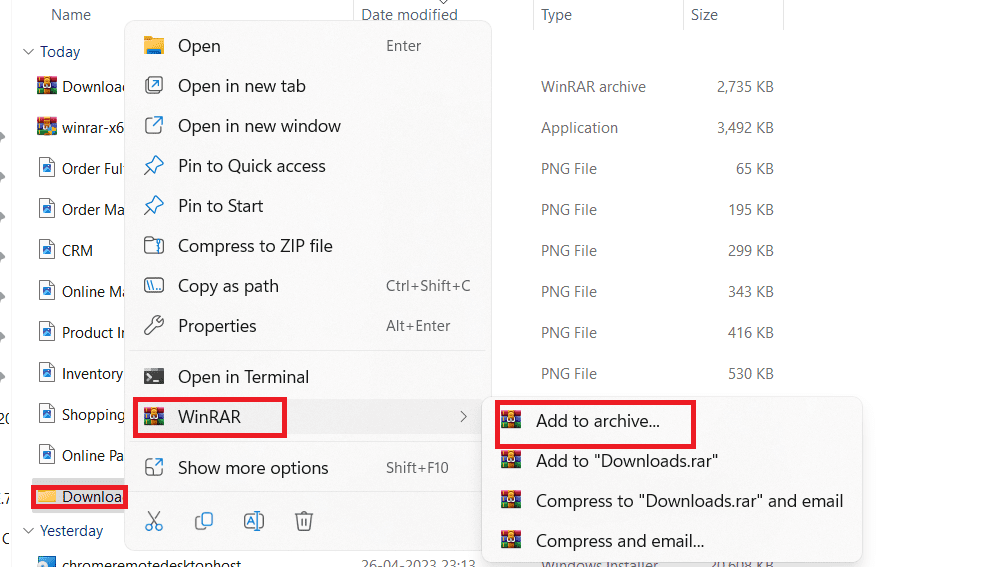
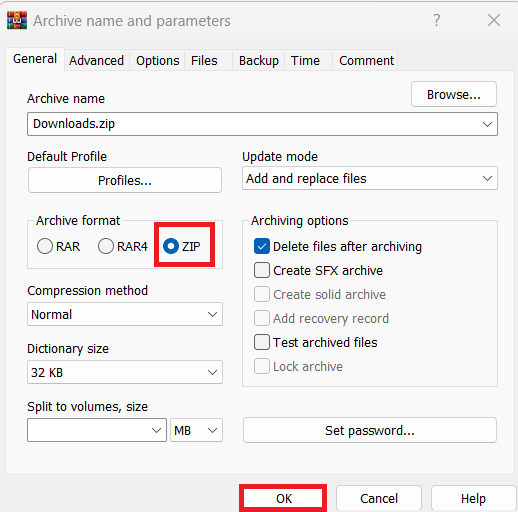
RAR uz ZIP, izmantojot 7-Zip
Jūs varat arī izmantot 7-Zip programmatūru, lai pārvērstu RAR failus uz ZIP failiem. Šo rīku arī ir jāielādē un jāinstalē jūsu datorā, pirms izpildāt šos soļus:
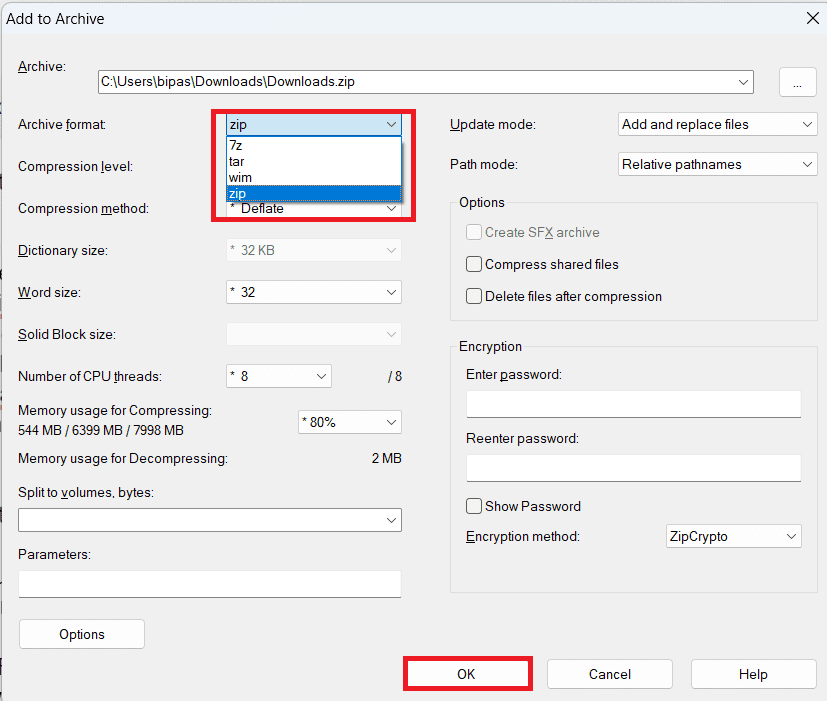
Secinājums
Ja plānojat koplietot RAR failu, saņēmējam var būt grūtības to atvērt bez patentētas programmatūras. Tāpēc ir labāk pārvērst RAR uz ZIP formātu. Šajā rakstā esmu apspriedis atšķirību starp šiem diviem failu formātiem, kā arī dažas tehnikas RAR failu pārvēršanai uz ZIP.
Ja zināt par kādām citām metodēm failu konvertēšanai, lūdzu, informējiet mūs komentāru sadaļā. Ja šis ceļvedis jums ir bijis noderīgs, dalieties ar to ar saviem draugiem.
Nākamais, kā saspiest failus Android.
Vai jums ir RAR faili, kurus vēlaties pārvērst ZIP failos? Uzziniet, kā pārvērst RAR failu ZIP formātā.
Atklājiet, kā labot OneDrive kļūdas kodu 0x8004de88, lai varētu atjaunot savu mākoņu krātuvi.
Spotify var būt traucējošs, ja tas automātiski atveras katru reizi, kad jūs sākat datoru. Atspējojiet automātisko palaišanu, izmantojot šos soļus.
Saglabājiet kešu iztīrītu savā Google Chrome tīmekļa pārlūkā, sekojot šiem soļiem.
Microsoft Teams pašlaik neatbalsta jūsu tikšanās un zvanus kastēšanai uz TV dabiski. Bet jūs varat izmantot ekrāna atspoguļošanas lietotni.
Vai domājat, kā integrēt ChatGPT Microsoft Word? Šis ceļvedis parāda, kā to izdarīt ar ChatGPT for Word papildinājumu 3 vienkāršos soļos.
Šajā pamācībā mēs parādām, kā mainīt noklusējuma tālummaiņas iestatījumu Adobe Reader.
Šeit atradīsit detalizētas instrukcijas, kā mainīt lietotāja aģentu virkni Apple Safari pārlūkprogrammā MacOS.
Vai bieži redzat paziņojumu "Atvainojiet, mēs nevarējām savienoties" MS Teams? Izmēģiniet šos problēmu novēršanas padomus, lai tagad atbrīvotos no šīs problēmas!
Ja meklējat atsvaidzinošu alternatīvu tradicionālajai ekrānām, Samsung Galaxy S23 Ultra piedāvā lielisku risinājumu. Ar







